如何检测Windows系统是否为正版
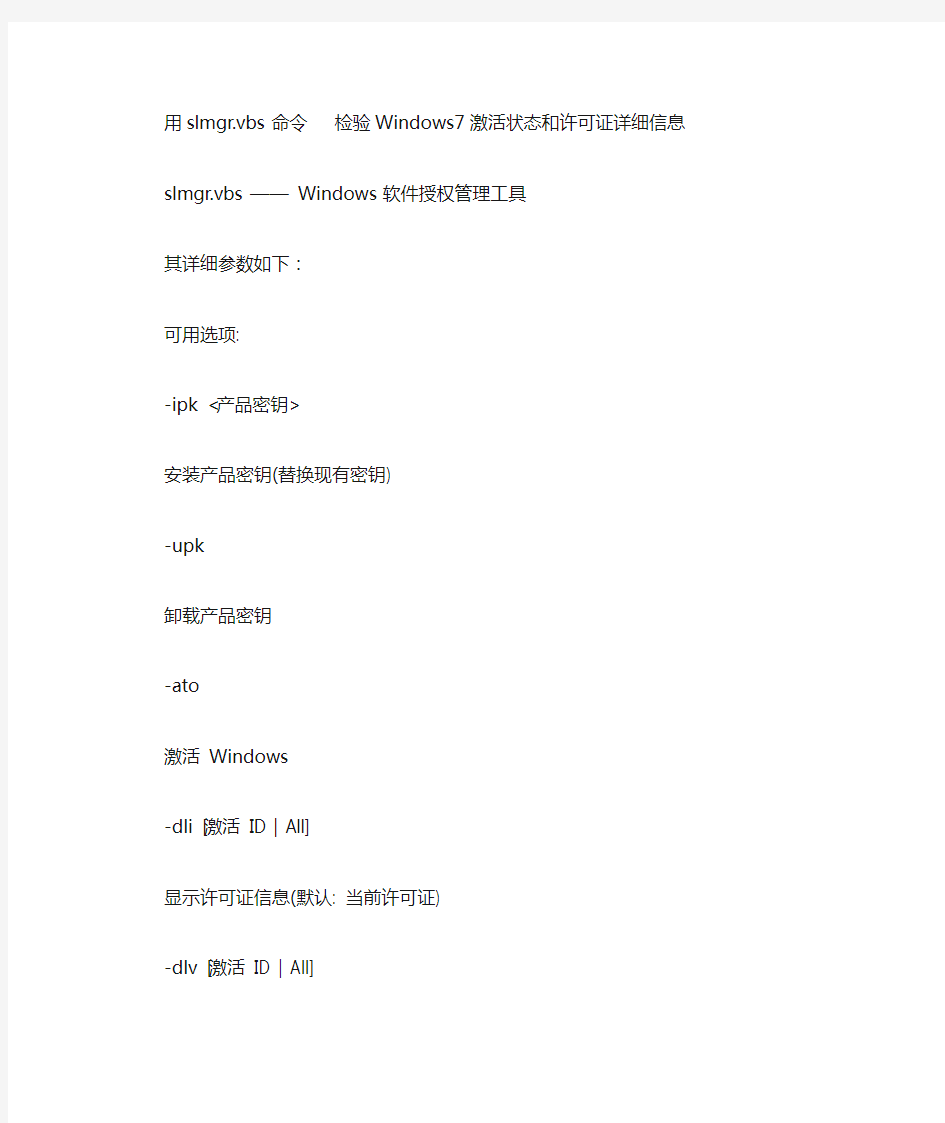

用slmgr.vbs命令检验Windows7激活状态和许可证详细信息slmgr.vbs —— Windows 软件授权管理工具
其详细参数如下:
可用选项:
-ipk <产品密钥>
安装产品密钥(替换现有密钥)
-upk
卸载产品密钥
-ato
激活Windows
-dli [激活ID | All]
显示许可证信息(默认: 当前许可证)
-dlv [激活ID | All]
显示详细的许可证信息(默认: 当前许可证)
-xpr
当前许可证状态的截止日期
高级选项:
-cpky
从注册表中清除产品密钥(阻止泄露引起的攻击)
-ilc <许可证文件路径>
安装许可证
-rilc
重新安装系统许可证文件
-rearm
重置计算机的授权状态
-dti
显示安装ID 以进行脱机激活
-atp <确认ID>
使用电话方式提供的确认ID 激活产品
用法:slmgr.vbs +参数
检验激活状态和许可证详细信息,可采取“运行(开始/所有程序/附件/运行(Win+R))” 或“命令提示符(开始/所有程序/附件/命令提示符)”任何一种方式。
比如:
slmgr.vbs -dli (运行命令) cscript D:\windows\system32\slmgr.vbs -dli (命令提示符命令)
-------显示许可证概要信息(默认: 当前许可证;D为Vista 所在盘;下同)
-----------------------------------------------------------------------------------------
slmgr.vbs -dlv (运行命令) cscript D:\windows\system32\slmgr.vbs -dlv (命令提示符命令)
-------显示许可证详细信息
-----------------------------------------------------------------------------------------
slmgr.vbs -xpr (运行命令) cscript D:\windows\system32\slmgr.vbs -xpr (命令提示符命令)
-------显示许可证激活状态的截止日期
-
-----------------------------------------------------------------------------------------
Win7原版镜像下载
Win7原版镜像下载(微软官方) 声明:光盘SHA1值均来自微软官方,下载后一定要验证(验证方法请查看帖子底部提示内容),若发现校验值不符,切勿安装。可能不稳定,请用迅雷下载!! Windows 7 With SP1 即已集成Service Pack 1(SP1)的Win7版本。 说明①:这是微软于5月12日重新发布的版本。此版本(与2月份发布版对比)包含了KB 热修复补丁包。允许用户使用“非ASCII字符”(如中文)作为用户名和计算机名,其它未做任何改变。文件名上加“U”以作区分。 说明②:旗舰版中包含多种版本映像,下载Windows 7旗舰版,删除镜像sources目录下的ei.cfg文件即可实现Windows 7 Starter(只有32位版本)、Home Basic、Home Premium、Professional、Ultimate几种版本的选择安装(点击查看图示)。如果想刻录光盘收藏,修改镜像时必须保留镜像的可启动性,请使用ISO编辑软件(如软碟通)删除ei.cfg文件再保存。刻录工具可选择魔方刻录,刻盘时一定要选择镜像刻录,否则无法从光盘启动。如果想使用虚拟光驱安装系统并实现多版本选择安装,可使用ei.cfg Removal Utility工具。注:重新编辑镜像文件或者使用ei.cfg Removal工具破除版本限制都会改变镜像文件的SHA1值,请在进行这些操作前校验镜像。 附:【Win7安装方法】【Win7 SP1语言包】【2月份微软原版】【微软MSDN网站】【文件校验工具】 Windows 7 With SP1 32位简体中文旗舰版 cn_windows_7_ultimate_with_sp1_x86_dvd_u_.iso (2.47 GB)(电驴链接,可用迅雷下载) cn_windows_7_ultimate_with_sp1_x86_dvd_u_.iso (2.47 GB) (备选链接) 种子:
windows正版系统+正版密钥
正版W i n d o w s系统下载+正版密钥 2010-05-3011:49 喜欢正版Windows系统这是我收集N天后的成果,正版的Windows系统真的很好用,支持正 版!大家可以用激活工具激活!现将本收集的下载地址发布出来,希望大家多多支持! 安装序列Windows98第二版(简体中文)安装序列号:Q99JQ-HVJYX-PGYCY-68GM3-WXT68 安装序列号: 号:Q4G74-6RX2W-MWJVB-HPXHX-HBBXJ QY7TT-VJ7VG-7QPHY-QXHD3-B838Q WindowsMillenniumEdition(WindowME)(简体中文) 安装序列号:HJPFQ-KXW9C-D7BRJ-JCGB7-Q2DRJ 安装序列号: 安装序列号: B6BYC-6T7C3-4PXRW-2XKWB-GYV33 K9KDJ-3XPXY-92WFW-9Q26K-MVRK8 W indows2000PROSP4(简体中文) SerialNumber:XPwithsp3VOL微软原版(简体中文)文件名: 大小:字节 CRC32:FFFFFFFF 邮寄日期(UTC):MD5:D142469D0C3953D8E4A6A490A58052EF52837F0F 5/2/200812:05:18XPprowithsp3VOL微软原版(简体中文)正版密钥: MRX3F-47B9T-2487J-KWKMF-RPWBY( 工行版)(强推此号!!!) 广州QC986-27D34-6M3TY-JJXP9-TBGMD(台湾交大学生版) QHYXK-JCJRX-XXY8Y-2KX2X-CCXGD( 北京政府 政府版) MFBF7-2CK8B-93MDB-8MR7T-4QRCQ( 版) T72KM-6GWBP-GX7TD-CXFT2-7WT2B( 上海政府版) DG8FV-B9TKY-FRT9J-6CRCC-XPQ4G(上海 英文版) CD87T-HFP4C-V7X7H-8VY68-W7D7M(英文政府版) BCJTW-2M9JH-M8HHT-KWWWM-3444Y( 英文版) RFYPJ-BKXH2-26FWP-WB6MT-CYH2Y( 英文版) 7HPVP-8VHPV-G7CQ3-BTK2R-TDRF3( 韩文版) DRXKM-94K47-38QVX-F8K7R-2H7CD(日文版) FCKGW-RHQQ2-YXRKT-8TG6W-2B7Q8( (可用) 版) CM3HY-26VYW-6JRYC-X66GX-JVY2D 版) VMXC2-M9HKH-DRYGC-FHQ7H-BJY33(0408 (可用)F4297-RCWJP-P482C-YY23Y-XH8W3(可用)DP7CM-PD6MC-6BKXT-M8JJ6-RPXGJ (可用) (可用)M6TF9-8XQ2M-YQK9F-7TBB2-XGG88 HCQ9D-TVCWX-X9QRG-J4B2Y-GR2TT (可用) (可用)TDWGX-DMF97-BJYDQ-X9DJV-CYHWQ HH7VV-6P3G9-82TWK-QKJJ3-MXR96 (可用)OEM T8FMX-Q4HQJ-3JW77-JGPDC-FY9DG (可用)G6X78-XG4KV-3MXT7-FT8YM-F3YW3 版:华硕:家庭版: KR63J-B34MB-CVP9K-T478G-8Y3XG 联想:家庭 专业 版:PWBPT-6PGKF-TP6MY-299P4-CPXQG(XXXXX-XXXXX) H3B8D 版:FCDGH-QW3DJ-VBC6C-9BYTX-4GKQJ(XXXXX-XXXXX) VF4HT-MPWB8-TWV6R-K6QM4-W6JCM 年联想版) DELL: 家庭 -MQPF9-WQMFB-GV3R4-VTF7W(04 专业 版:RCBF6-6KDMK-GD6GR-K6DP3-4C8MT(XXXXX-XXXXX) COMPA KG7G9-67KHV-4FQKV-4DYXK-BHQTJ 版:XJM6Q-BQ8HW-T6DFB-Y934T-YD4YT(XXXXX-XXXXX) 专业 Q: 家庭版:KG27H-JV9M6-2CXKV-GMP22-HF2BQ(XXXXX-XXXXX) HP: 家庭 版:KYKVX-86GQG-2MDY9-F6J9M-K42BQ(XXXXX-XXXXX) 专业 版:MK48G-CG8VJ-BRVBB-38MQ9-3PMFT(XXXXX-XXXXX) P2BXT-D7Y8P-F6WF2-HYXYP-49TJD ACER:版:DMQBW-V8D4K-9BJ82-4PCJX-2WPB6(XXXXX-XXXXX) 家庭版:CXCY9-TTHBT-36J2P-HT3T3-QPMFB(XXXXX-XXXXX) 专业 IBM: 版:BW2VG-XXDY6-VW3P7-YHQQ6-C7RYM(XXXXX-XXXXX) KDD3G-HGVGM-M24p4-6BMMY-9XHF8 家庭版:DMY26-78CX9-Q89DP-Q8QK8-VF2B8(XXXXX-XXXXX) 专业 版:HCBR8-FGC2K-RY7BM-HM3KT-BKVRW(XXXXX-XXXXX) 清华同方: 家庭 专业 版:KMHJF-9M82Y-YPFV7-YQHXH-F9JW8(XXXXX-XXXXX) TCL: 家庭 版:M68XC-TX2C9-PKK8H-GP8JH-RC8XB(XXXXX-XXXXX) 版:XPGYX-J7BF9-4YJVV-7MWK9-WQT3Y(XXXXX-XXXXX) 七喜: 家庭 Samsung: 家庭 版:GJMY6-GMJHY-2VJ79-K67WT-KQHYT(XXXXX-XXXXX) TOSHIBA 家庭 版:XVX72-2WCXQ-48VWH-T66HT-C7R2B(XXXXX-XXXXX) 版:WDHPC-6WQPF-W3R3K-J2VF4-JFP8W(XXXXX-XXXXX) SONY: 专业 方正: 家庭 版:K7RGC-CDXYJ-FTYH2-Y3VVV-KBYC7(XXXXX-XXXXX)
使用Win7 PE安装Win 7原版系统图解
使用Win7 PE安装Win 7原版系统图解 2011-8-24 16:25 husquan_KM 摘要: 大多数用户对Win PE不会太陌生,但对Win7 PE可能有些陌生,下面来看看使用Win7 PE来安装Win 7原版系统而非Ghost系统。Win7 PE安装Win 7原版系统的准备工具1、UltraISO:用于将Win7 PE.iso 写入U盘的工具2、Win7 ... 大多数用户对Win PE不会太陌生,但对Win7 PE可能有些陌生,下面来看看使用Win7 PE来安装Win 7原版系统而非Ghost系统。 Win7 PE安装Win 7原版系统的准备工具 1、UltraISO:用于将Win7 PE.iso 写入U盘的工具 2、Win7PE-CN.iso:Win7 PE 系统镜像 3、Windows7 iso:Win7系统镜像 Win7 PE安装Win 7原版系统 1、打开UltraISO,接着点击文件→打开→选择Win7 PE的iso镜像文件所在的位置“打开。
2、在打开的Win7 PE之后,执行启动-“写入硬盘镜像”,然后选择好U盘后执行“写入”操作。 3、当Win7 PE写入U盘的操作完毕后,将我们刚刚已经准备好的Windows_7 x64 Setu p.iso镜像直接复制到U盘里。如果是帮本机装Windows7 就把Windows_7 x64 Setup.is o放到本地硬盘。 4、重新启动电脑,进入Win7 PE,按“F11”选择U盘启动进去的,各主板的启动按钮不同。
5、进入Win7 PE后,双击打开Windows_7 x64 Setup.iso将其加载为光驱,按下确定直接加载为光驱。 Windows 7.iso加载为光驱 6、此时电脑上多了个光驱,我们可以理解为一个Windows7 光盘,打开Win7 PE下自带的NT6快捷安装器v1.1,开始- 所有程序- NT6快捷安装器v1.1
Windows盗版到底有什么危害与正版识别
Windows盗版到底有什么危害与正版识别
————————————————————————————————作者:————————————————————————————————日期:
Windows7盗版危害与正版识别 一 盗版危害:系统的6个危害 ?100%盗版 Windows 系统的文件系统 ?遭到篡改 ?95.6%盗版 Windows 系统的IE主页和 ?收藏夹被恶意修改 ?89.9%盗版 Windows 系统的防火墙 ?形同虚设 ?84.3%盗版 Windows 系统可被远程 ?非法操作 ?78.0%盗版 Windows 系统开机自动 ?运行流氓软件和病毒 ?45.9%盗版 Windows 系统被植入 ?木马病毒和流氓软 无所谓正版盗版,只要杀毒软件是正版,就可以高枕无忧啦! 当你在使用盗版windows7系统时,有时会发现明明已经安装了杀毒软件,但依旧不明不白出现中毒,因为用盗版系统底子没打好,此时再好的杀毒软件也白搭,问题出现在使用的盗版操作系统,无法更新病毒库,还关闭了几乎所有的安全设置,同时还修改了一个至关重要的深藏在注册表中的设置,使得系统安全系数大为降低,黑客能够轻易地操控我的电脑。由于这些修改不具有病毒特征,系统底子没打好漏洞多,再好的防病毒软件也无可奈何一些盗版软件受害者会依靠好的正版杀毒软件来保障网络安全,但是一个正版杀毒软件当然很重要,它能够持续更新病毒库,随时防御病毒的攻击。不过,您想过没有?隐患可不仅仅来自于外界!当您使用非正版软件时(如盗版的
Windows 或 Office 软件),它内部嵌入的恶意软件和安全漏洞很难被杀毒软件所察觉,因为隐患源自软件内部,所以正版杀毒软件通常会将这些隐患认为是正常的程序。这就好比有了强力“杀毒软件”所构成的坚固城门,但是组成城墙的“软件”本身却漏洞百出,摇摇欲坠——光有坚固的城门有什么用?这难道不是更可怕的事 1. 2.安装了 Windows 7 破解版之后,黑客只需将病毒文件激活即可控制我的电脑,利用盗版系统漏洞进入并查看我的所有档案、文件、重要电子邮件、私人照片。所有的文件,都可能被掌握在黑客的手中,像用户就成了这些病毒的受害者。 3.每个人都有这种心理,想要老驴跑,又想老驴不吃草,因此很多人在网上下载 Windows 7 破解版,心里还觉得挺方便的,只需要进行Windows 7盗版激活。又省钱又省时间,没想到盗版系统经常不稳定,Word 文件会莫名损坏,准备的稿件素材都丢了,电脑常常越用越慢,还会遭遇到非正版的负面体验。而且盗版没有服务,上千块钱花出去了,资料也没能找回来。其实那种破解版 Windows 7,是导致 Windows 系统蓝屏和 Office 办公软件异常的首要因素。为了破解正版微软软件,盗版通常会篡改一些重要代码,添加危险脚本,留下诸多隐患,出现严重的文件兼容性问题甚或文件的突然损坏,最终导致蓝屏、系统崩溃。 二
Microsoft 微软官方原版(正版)系统大全
Microsoft 微软官方原版(正版)系统大全 微软原版Windows 98 Second Edition 简体中文版 https://www.360docs.net/doc/5e10852181.html,/viewthread.php?tid=16446&page=1&extra=#pid125031 微软原版Windows Me 简体中文版 https://www.360docs.net/doc/5e10852181.html,/viewthread.php?tid=16448&highlight=%CE%A2%C8%ED%D4%AD %B0%E6 微软原版Windows 2000 Professional 简体中文版 https://www.360docs.net/doc/5e10852181.html,/viewthread.php?tid=16447&highlight=%CE%A2%C8%ED%D4%AD %B0%E6 微软原版Windows XP Professional SP3 简体中文版 https://www.360docs.net/doc/5e10852181.html,/viewthread.php?tid=16449&page=1&extra=#pid125073微软原版Windows XP Media Center Edition 2005 简体中文版 https://www.360docs.net/doc/5e10852181.html,/viewthread.php?tid=16451&highlight=%CE%A2%C8%ED%D4%AD %B0%E6 微软原版Windows XP Tablet PC Edition 2005 简体中文版 https://www.360docs.net/doc/5e10852181.html,/viewthread.php?tid=16450&highlight=%CE%A2%C8%ED%D4%AD %B0%E6 微软原版Windows Server 2003 R2 Enterprise Edition SP2 简体中文版(32位) https://www.360docs.net/doc/5e10852181.html,/viewthread.php?tid=16452&highlight=%CE%A2%C8%ED%D4%AD %B0%E6 微软原版Windows Server 2003 R2 Enterprise Edition SP2 简体中文版(64位) https://www.360docs.net/doc/5e10852181.html,/viewthread.php?tid=16453&highlight=%CE%A2%C8%ED%D4%AD %B0%E6 微软原版Windows Vista 简体中文版(32位) https://www.360docs.net/doc/5e10852181.html,/viewthread.php?tid=16454&highlight=%CE%A2%C8%ED%D4%AD %B0%E6 微软原版Windows Vista 简体中文版(64位) https://www.360docs.net/doc/5e10852181.html,/viewthread.php?tid=16455&highlight=%CE%A2%C8%ED%D4%AD %B0%E6 微软原版 Windows7 SP1 各版本下载地址: https://www.360docs.net/doc/5e10852181.html,/viewthread.php?tid=12387&highlight=%CE%A2%C8%ED%D4%AD %B0%E6 微软原版 Windows Server 2008 Datacenter Enterprise and Standard 简体中文版(32位) https://www.360docs.net/doc/5e10852181.html,/viewthread.php?tid=16457&highlight=%CE%A2%C8%ED%D4%AD %B0%E6 微软原版 Windows Server 2008 Datacenter Enterprise and Standard 简体中文版(64位) https://www.360docs.net/doc/5e10852181.html,/viewthread.php?tid=16458&highlight=%CE%A2%C8%ED%D4%AD %B0%E6 微软原版 Windows Server 2008 R2 S E D and Web 简体中文版(64位) https://www.360docs.net/doc/5e10852181.html,/viewthread.php?tid=16459&highlight=%CE%A2%C8%ED%D4%AD %B0%E6
联想中文版Windows7系统恢复光盘下载大全
联想中文版Windows7系统恢复光盘下载大全 一个月前,鉴于《国内70%以上的装机盘都含有病毒》,软媒论坛对Windows系统下载区进行了全面的清理,只准发布微软原版的光盘镜像,只准发布品牌机厂商的原版OEM系统光盘镜像,同时,加上了原版光盘SHA1值等校验数据,彻底确保100%的无毒原版。 今天特别整理了下联想简体中文版的Windows7系统恢复光盘的下载地址大全(看下载地址就知道了,联想官方的),地址在文章下方,在下载之前,请务必务必看一下—— 重要提醒!! 1、请不要直接点击下载,否则,会提示无权限。请使用迅雷等支持死链和授权路径下载的软件; 2、本文提供的是联想的Win7系统“恢复光盘”,而不是安装光盘,当然,您可以用这个光盘来达到装机的目的。 3、本文提供的光盘都是32位,64位的正在整理,如果您能提供也请告知。 4、建议您参考的文章如下: 1)《Windows7 简体中文正式零售版下载大全纯净微软官方原版》 2)《Win7神key9枚无需破解直接激活Win7》 3)《不激活不破解免费使用正版Win7一年》 4)《联想、DELL等品牌机OEM原版Windows7系统下载大全》本文整理中,即将提供 联想Lenovo 简体中文版Windows7系统恢复光盘下载大全: ? Win7 Professional 32位简体中文系统恢复光盘 适合型号:ThinkPad T400 T500 T400S R400 R500 W500 DISK1 大小:2.51GB 请用迅雷等软件下载 https://www.360docs.net/doc/5e10852181.html,/Think/ThinkPad/T_Series/ T400S/T400s T R W 400 500 Win7-Professi onal 32 SC 58Y3243/DISK1 71Y7097.iso DISK2 大小:4.14GB 请用迅雷等软件下载 https://www.360docs.net/doc/5e10852181.html,/Think/ThinkPad/T_Series/ T400S/T400s T R W 400 500 Win7-Professi onal 32 SC 58Y3243/DISK2 58Y3344.iso ? Win7 Home Basic 32位简体中文系统恢复光盘 适合型号:ThinkPad X301 X200 X200S X200T DISK1 大小:2.49G 请用迅雷等软件下载 https://www.360docs.net/doc/5e10852181.html,/Think/ThinkPad/X_Series/ X301 X200 s X200T Win7-HB 32 SC 58Y39 08/DISK1 71Y7088.iso DISK2 大小:3.89G 请用迅雷等软件下载 https://www.360docs.net/doc/5e10852181.html,/Think/ThinkPad/X_Series/ X301 X200 s X200T Win7-HB 32 SC 58Y39 08/DISK2 58Y3938.iso ? Win7 Home Premium 32位简体中文系统恢复光盘 适合型号:ThinkPad X200 X200S X200T X301 DISK1 大小:2.49GB 请用迅雷等软件下载 https://www.360docs.net/doc/5e10852181.html,/Think/ThinkPad/X_Series/ /X301 X200 s X200T Win7-HP 32 SC 58Y3 917/DISK1 71Y7091.iso DISK2 大小:3.89GB 请用迅雷等软件下载 https://www.360docs.net/doc/5e10852181.html,/Think/ThinkPad/X_Series/ /X301 X200 s X200T Win7-HP 32 SC 58Y3 917/DISK2 58Y3938.iso ? Win7 Professional 32位简体中文系统恢复光盘 适合型号:ThinkPad X200 X200S X200T X301
U盘安装win7(32位)系统原版安装版图文教程_超详细!!!
此教程只适用win7(32位) 注意!备份驱动程序 设置U盘启动教程参考地址: https://www.360docs.net/doc/5e10852181.html,/view/603a01ca0c22590102029d41.html?st=1 U盘制作教程参考地址: https://www.360docs.net/doc/5e10852181.html,/view/dd9a522dccbff121dd368343.html?st=1 Win原版下载地址: ed2k://|file|cn_windows_7_ultimate_with_sp1_x86_dvd_u_677486.iso|2653276160|75 03E4B9B8738DFCB95872445C72AEFB|/ 电脑店U盘工具地址:https://www.360docs.net/doc/5e10852181.html,/ 进PE利用虚拟光驱工具进行安装 以下安装过程是在虚拟机上完全安装的,和实际安装过程完全一样。 具体步骤: 1、先使用电脑店U盘启动盘制作工具制作完U盘启动。 注意:进入启动菜单,然后选择第十一个“win7/win8”选项,进入第一个PE。
2、插入U 盘进入PE,先把要装系统的盘格式化一下。
行加载。
4、打开光盘镜像后如图所示,之后把这个程序最小化就不用管他了,现在打开“我的电脑”,是不是多了一个盘符,这就说明光盘镜像已经顺利得加载到虚拟光驱中了。下面执行光盘根目录下的 SETUP.EXE 开始安装(这个步骤,每个安装盘可能有所不同,有的就是SETUP.EXE ,也有叫做 WINNT32.BAT,也可能叫做 XP安装器之类的,本文章的例子就是SETUP.EXE)(打开SETUP.EXE安装之前注意拔掉U盘,不然文件会自动写进U盘里,无法 进行下一步重启安装)。 5、双击SETUP.EXE打开,会出现安windows7安装欢迎安装窗口,点击“现在安装”。
windows正版系统+正版密钥
精心整理正版Windows系统下载+正版密钥 2010-05-3011:49 喜欢正版Windows系统 这是我收集N天后的成果,正版的Windows系统真的很好用,支持正版!大家可以用激活工 具激活!现将本收集的下载地址发布出来,希望大家多多支持! Windows98第二版(简体中文) 安装序列号:Q99JQ-HVJYX-PGYCY-68GM3-WXT68 安装序列号:Q4G74-6RX2W-MWJVB-HPXHX-HBBXJ 安装序列号:QY7TT-VJ7VG-7QPHY-QXHD3-B838Q WindowsMillenniumEdition(WindowME)(简体中文) 安装序列号:HJPFQ-KXW9C-D7BRJ-JCGB7-Q2DRJ 安装序列号:B6BYC-6T7C3-4PXRW-2XKWB-GYV33 安装序列号:K9KDJ-3XPXY-92WFW-9Q26K-MVRK8 Windows2000PROSP4(简体中文) SerialNumber:XPwithsp3VOL微软原版(简体中文) 文件名:zh-hans_windows_xp_professional_with_service_pack_3_x86_cd_vl_x14-74070.iso 大小:字节 MD5:D142469D0C3953D8E4A6A490A58052EF52837F0F CRC32:FFFFFFFF 邮寄日期(UTC):5/2/200812:05:18XPprowithsp3VOL微软原版(简体中文)正版密钥: MRX3F-47B9T-2487J-KWKMF-RPWBY(工行版)(强推此号!!!) QC986-27D34-6M3TY-JJXP9-TBGMD(台湾交大学生版) QHYXK-JCJRX-XXY8Y-2KX2X-CCXGD(广州政府版)
大地系统 win7系统下载 Ghost Win7 Sp1 x86 首发装机版
大地系统win7系统下载Ghost Win7 Sp1 x86 首发装机版 软件语言:简体中文 软件大小:3.03 GB 适用环境:全新系统 系统格式:NTFS 32位 发布日期:2013年4月 软件名称:DADI_Ghost_win7_sp1_ZJV2.7.iso MD5校验:376B04C6052FDB38C25C0198FE3CED6C 继大地系统后,新大地系统精品之作. 本系统经过电脑城几十个技术员测试和使用,绿色,稳定,快速。请放心使用!*请尽量到官方下载
◇前言◇ ▂▂▂▂▂▂▂▂▂▂▂▂▂▂▂▂▂▂▂▂▂▂▂▂▂▂▂▂▂▂▂▂▂▂▂▂▂▂▂▂▂▂▂ 此版本沿用了大地GHOST 特点,稳定,迅速,恢复速度快,软件已按照用户使用习惯作细心设置,驱动支持较新且全面,系统干净无毒,在前几个版本的基础上作了重大改善,相信一定能带给你惊喜。Win7从发布至今众所皆知系统带有强大的驱动以及升级驱动功能,虽说强大但面对品种繁多的硬件面前还是显得力不从心了,特别是在笔记本显卡和声卡上更是苍白无力。续发集成驱动的大地Ghost Win7 版包含NF显卡全系列驱动(包含笔记本驱动),ATI显卡驱动,声卡驱动等,更方便笔记本用户,打造Win7集成驱动让您在安装系统能够做到一步到位(一碟在手装机无忧)!!! 1:系统采用Windows7 Sp1 简体中文旗舰版32位(MSDN官方发布SP1正式版原版镜像)制作并完美激活。 2:完美支持SATA硬盘基础上集成高等级配件驱动。 3:系统适当减肥,保持原版99%功能。 4:自动激活Admin用户,更新相应软件。 5:相应优化,关闭没有必要的服务,共享和打印常用服务默认开启。(并测试可在XP下完美互相访问) 6:本Ghost 加入了驱动选择工具,但不是100%的都可以,相关没有的驱动可以网上或利用win升级补丁功能升级驱动。 7:桌面提供激活工具,提供给有需要的用户使用。 8:完美运行CAD pro-e等大型设计软件,加入网银补丁等,完善了其他的不足。 ★特点:(安装速度特快)
U大侠U盘安装原版Win7系统教程
U大侠U盘安装原版Win7系统教程 来源:U大侠时间:2014-03-20 如何利用u盘来安装原版win7系统?如何使用u大侠u盘装系统工具这一傻瓜式的装机工具,重装原版win7系统?是很多用户会遇到的问题,但很多电脑小白用户对此一无所知,有点为难,好心的小编下面就为大家具体来讲解这一问题。 u大侠u盘装系统需要准备? 1.一个已经使用u大侠制作好启动盘的u盘。 关于如何使用u大侠制作u盘启动盘,大家可以查看相关教程,教程地址如下: u大侠u盘启动盘制作详细图文教程:https://www.360docs.net/doc/5e10852181.html,/syjc/3.html 2.原版win7系统镜像包一个(大家可以到网上搜索下载)。 下载原版Win7系统镜像包到电脑本地磁盘,然后复制到u盘GHO文件夹内。 1.下载Windows7系统镜像包,系统镜像包后缀为“.iso” 注意:请不要把系统直接下载到u盘,直接下载到u盘的话可能会导致u盘烧坏,那是因为系统镜像包体积比较大,下载比较慢,会让u盘长时间处于高速运作状态,就会产生高温,则u盘就可能会烧坏了,而且直接下载到u盘的话速度也会比较慢哦,u大侠小编建议大家先把win7系统镜像包下载到电脑本地磁盘里面! 2.下载好系统以后,将它复制到u盘GHO文件夹内! 用户提问:iso后缀的Win7系统镜像包要不要解压出来,然后把里面的GHO文件放到u 盘? u大侠小编回答:可以这样做,不过也可以不这样做,因为u大侠PE里面的“u大侠P E一键装机工具”具有直接识别并提取iso镜像文件里面的WIM文件且直接安装的功能,所以大家可以省去解压这一步了,我们直接复制iso系统镜像包到u盘的GHO文件夹内即可! u大侠小编下载好了一个原版Win7系统到电脑桌面了,需要做的是把它复制到u盘的G HO文件夹里面。 【复制粘贴ISO镜像到U盘的方法】 鼠标对着系统镜像文件点击右键然后选择到“复制”并点击鼠标,即复制完毕(或者按快捷组合键进行复制:Ctrl+c),再打开u盘里面的GHO文件夹,在空白处点击右键选择到“粘贴”点击鼠标,(或者按快捷组合键进行粘贴:Ctrl+v)然后等待其完全粘贴为止!
windows系统官网原版下载
微软MSDN官方(简体)中文操作系统全下载 这不知是哪位大侠收集的,太全了,从DOS到Windows,从小型系统到大型系统,从桌面系统到专用服务器系统,从最初的Windows3.1到目前的Windows8,以及Windows2008,从16位到32位,再到64位系统,应有尽有。全部提供微软官方的校验文件,这些文件都可以在微软官方MSDN订阅中得到验证,完全正确! 下载链接电驴下载,可以使用用迅雷下载,建议还是使用电驴下载。你可以根据需要在下载链接那里找到你需要的文件进行下载!太强大了!!! 产品名称: Windows 3.1 (16-bit) 名称: Windows 3.1 (Simplified Chinese) 文件名: SC_Windows31.exe 文件大小: 8,472,384 SHA1: 65BC761CEFFD6280DA3F7677D6F3DDA2BAEC1E19 邮寄日期(UTC): 2001-03-06 19:19:00 ed2k://|file|SC_Windows31.exe|8472384|84037137FFF3932707F286EC852F2ABC|/ 产品名称: Windows 3.2 (16-bit) 名称: Windows 3.2.12 (Simplified Chinese) 文件名: SC_Windows32_12.exe 文件大小: 12,832,984 SHA1: 1D91AC9EB3CBC1F9C409CF891415BB71E8F594F7 邮寄日期(UTC): 2001-03-06 19:21:00 ed2k://|file|SC_Windows32_12.exe|12832984|A76EB68E35CD62F8B40ECD3E6F5E213F|/ 产品名称: Windows 3.2 (16-bit) 名称: Windows 3.2.144 (Simplified Chinese) 文件名: SC_Windows32_144.exe 文件大小: 12,835,440 SHA1: 363C2A9B8CAA2CC6798DAA80CC9217EF237FDD10 邮寄日期(UTC): 2001-03-06 19:21:00 ed2k://|file|SC_Windows32_144.exe|12835440|782F5AF8A1405D518C181F057FCC4287|/ 产品名称: Windows 98 名称: Windows 98 Second Edition (Simplified Chinese) 文件名: SC_WIN98SE.exe 文件大小: 278,540,368 SHA1: 9014AC7B67FC7697DEA597846F980DB9B3C43CD4 邮寄日期(UTC): 1999-11-04 00:45:00 ed2k://|file|SC_WIN98SE.exe|278540368|939909E688963174901F822123E55F7E|/ 产品名称: Windows Me 名称: Windows? Millennium Edition (Simplified Chinese) 文件名: SC_WINME.exe
win7系统原版镜像
此链接由百度账号:奏琴抚菊花所提供收到请百度给好评谢谢!!!! 我的百度账号:奏琴抚菊花收到记得百度给好评!!!谢谢。 请复制用迅雷下载: 中文(简体)版 32位操作系统ed2k://|file|cn_windows_7_ultimate_with_sp1_x86_dvd_u_677486.iso|2653276160|7503E4B9B8738DFCB95872445C72AE 64位操作系统ed2k://|file|cn_windows_7_ultimate_with_sp1_x64_dvd_u_677408.iso|3420557312|B58548681854236C7939003B583A8078 英文版: 32位操作系统ed2k://|file|en_windows_7_ultimate_with_sp1_x86_dvd_u_677460.iso|2564476928|2593E390556C6CCB8630EDB599D57 64位操作系统ed2k://|file|en_windows_7_ultimate_with_sp1_x64_dvd_u_677332.iso|3320903680|743598C64E635C72964CF02A3E0AD 多国语言版 32位操作系统ed2k://|file|mu_windows_7_sp1_language_pack_x86_dvd_619716.iso|2256947200|C2E9A2E2A1A46237B18F6D55CA0245 64位操作系统ed2k://|file|mu_windows_7_sp1_language_pack_x64_dvd_619714.iso|2745993216|D5643546A3D61444CCC4D05BC24E4F 中文(中国香港和中国台湾)上为香港下为台湾! 32位操作系统ed2k://|file|hk_windows_7_ultimate_with_sp1_x86_dvd_u_677487.iso|2622672896|2EFFEBFD1E9FEE32929D44866D ed2k://|file|tw_windows_7_ultimate_with_sp1_x86_dvd_u_677488.iso|2626453504|24952BE0F5844062465BD5DCDAC1986 64位操作系统ed2k://|file|hk_windows_7_ultimate_with_sp1_x64_dvd_u_677411.iso|3392374784|C8DFF761AD8DD1B91378879549 ed2k://|file|tw_windows_7_ultimate_with_sp1_x64_dvd_u_677414.iso|3396118528|42FC8F96BD13C18FF09043B474713F1B| 法国(法语) 32位操作系统ed2k://|file|fr_windows_7_ultimate_x86_dvd_x15-65927.iso|2448254976|4F8948E33F22DC97BFC7AB0A9E2063BD|/ 64位操作系统ed2k://|file|fr_windows_7_ultimate_x64_dvd_x15-65928.iso|3176984576|6DDD5913D3A72375C683F2F5F60848D2|/ 德语(德国) 32位操作系统ed2k://|file|de_windows_7_ultimate_x86_dvd_x15-65929.iso|2463242240|F62F4316066E627D8C1A5F363F058EF5|/ 64位操作系统ed2k://|file|de_windows_7_ultimate_x64_dvd_x15-66046.iso|3192264704|09FD97FCB3E6CB4B1C6BECB18695C534| 意大利语(意大利) 32位操作系统ed2k://|file|it_windows_7_ultimate_x86_dvd_x15-65937.iso|2387083264|6BD33859D128D326A326C2FFA38EDF9 64位操作系统ed2k://|file|it_windows_7_ultimate_x64_dvd_x15-65938.iso|3115681792|2341FC27B101B164800968BAB9E47A5E
正版Windows7系统安装方法
随着Windows7的普及,想使用WIN7操作系统的人确实不在少数,但多部分人都不懂得如何安装,看别人使用,而自己却不能使用!去电脑城买个盗版的系统盘吧,总是被强制安装很多软件,有时还有毒,很不安全!那就只能用XP,总感觉心理挺难受的吧。 好了废话不多说了,现在我就教大家如何使用虚拟光驱安装官方正版的WIN7系统吧。(注意:这里教安装的是单系统的WIN7,想装双系统只须将WIN7系统安装在原系统以外的分区即可,这里不进行详细讲述。) 虽然微软并没有免费发布出WIN7旗舰版提供下载,但是只要你想要。一切还是有的,嘿嘿 Windows 7 x86版下载地址:https://www.360docs.net/doc/5e10852181.html,/ghostxp/966.htm Windows 7 x64版下载地址:https://www.360docs.net/doc/5e10852181.html,/ghostxp/965.htm x64 是指CPU是64位版本的。x86 是指CPU是32位版本的。如果你的CPU是64位的。可以安装64位的,也可以安装32位的,反过来只能安装32位的。又普及了一个知识,这时 候可以有掌声了 下面我们正式开始: 1.我们将下载好的WIN7镜像用虚拟光驱载入,如果电脑开启了自动播放功能就会弹出如下图所示对话框
如果没有这个对话框的用户不要着急,我们可以进到虚拟光驱将这个程序打开就可以实现相同的效果。
在上图中,我们看到的这些文件就是用虚拟光驱载入的WIN7镜像文件所产生的,此时我们只需要运行“setup.exe”程序就会出现如下图所示的对话框
我们点击“现在安装(I)”按扭开始安装。等会就会出现如下图窗口
win7旗舰版官方原版镜像安装和激活图解(详细)
Win7安装和激活图解 第一步:win7的安装途径。 Win7安装目前主流安装有如下两种方法:光盘安装,启动U盘安装,DOS指令安装。 1.光盘安装:即是将win7安装光盘装入电脑光驱进行安装,但是不推荐,原因是安装速度慢,损伤电脑光驱,电脑中光驱是最容易损坏的部位! 2.启动U盘安装:在安装系统前,先制作好启动U盘(制作方法:https://www.360docs.net/doc/5e10852181.html,/view/7740368b680203d8ce2f24ac.html),将制作好的U盘插入计算机,重启计算机,设置计算机从U盘启动,再进行安装。优点是速度快,不损坏光驱,但是一个缺点就是新手多半不知道怎么将计算机从U盘开始启动! 3.DOS指令安装:先将下载好的win7镜像解压于电脑中的非主分区,解压时将镜像改名为你熟悉的英文,比如说“win7”通过DOS指令来安装!但是这种方法对于XP系统用户安装比较麻烦! ⑴XP用户具体步骤: ①.下载windows7镜像,用解压软件解压至非C盘(如E:\win7)!(这部千万不要搞错了!解压是请改名!) ②.把E:\win7目录下的bootmgr和boot目录复制到C盘根目录下,并在C盘根目录下建个sources文件夹。(根目录:双击C盘就进入C盘的根目录) ③.把E:\win7\sources下的boot.win复制到C盘刚建的好的sources文件夹 ④.点击左下角的“开始”后找到点击“运行”再输入“cmd”,然后输入“c:\boot\bootsect.exe /nt60 c:”(注意exe和/及nt60和c:之间有一个空格),然后重启电脑! ⑤.重启计算机后会自动进入安装界面。出现安装界面,注意一定不要点现在安装,点左下角“修复计算机(repair mycomputer)”进入系统恢复选项,选最后一项“命令提示符(commandprompt)”,进入DOS窗口。 ⑥.进入DOS后,输入“E:\win7\sources\setup”,回车,进入系统的正常安装。 ***************************************************************************** ⑵Win7用户具体步骤如下: ①.下载windows7镜像,用解压软件解压至非C盘(如E:\win7)! ②.开机按F8——修复系统——选择最后一项命令修复——在命令框输入“E:\win7\sources\setup.exe”(不带引号) ③.接下来进入安装界面了,具体安装步骤,下面会详细介绍! 以上三种办法,随你喜欢用!个人推荐第2种,最近市面上的新电脑在从U盘启动上,很简单了!一般在进入界面都有比较明显的提示! 第二步:进入安装。 1.在进入win7安装的时候,等待片刻后出现如下图:
win7正版系统大全
Windows 7原版(32位&64位) (想查看或下载可以进下面 https://www.360docs.net/doc/5e10852181.html,/forum.php?mod=viewthread&tid=294424&extra=page%3D1%26fil ter%3Dtypeid%26typeid%3D34%26typeid%3D34) ?Windows 7 SP1 正式版(32位&64位,含中文)下载 ??Windows 7 Service Pack 1 (SP1) 32-bit BT文件 MD5 Checksum: 4bf28fc00d86c936c89e2d91ef46758b SHA-1: C3516BC5C9E69FEE6D9AC4F981F5B95977A8A2FA CRC: 5EB0FA87 MICROSOFT.WINDOWS.7.SERVICE.PACK-1.RTM.X86.WAVE1.RIP.DVD-WZ.ZUKO.torrent(5.89 KB, 下载次数: 20640) ??Windows 7 Service Pack 1 (SP1) 64-bit BT文件 MD5 Checksum: 28d3932f714bf71d78e75d36aa2e0fb8 SHA-1: 74865EF2562006E51D7F9333B4A8D45B7A749DAB CRC: 068C79C6 MICROSOFT.WINDOWS.7.AND.SERVER.2008.R2.SERVICE.PACK-1.RTM.X64.WAVE1.RIP.DVD-WZ. Z.torrent(9.5 KB, 下载次数: 10215) ? 微软正版超低价:248元 = Windows7 专业版升级密钥 + Office 2010 专业版 地址:微软正版疯抢:248元 = Win7专业版升级密钥+Office2010专业版 ? Windows7旗舰版简体中文32位
